
A keni një imazh të madh dhe duhet ta ndryshoni përmasat e tij ose të zë më pak hapësirë dhe nuk dini si ta bëni në Mac? Somethingshtë diçka shumë e thjeshtë, por në të njëjtën kohë praktike, dhe për të cilën nuk do të jetë e nevojshme të instaloni ndonjë aplikacion të palës së tretë, meqenëse për vite me radhë macOS ka përfshirë një mjet të aftë, ndër të tjera, të modifikojë madhësinë e një imazhi të mënyrë e shpejtë
Dhe nuk po flasim për një tjetër përtej Shikimi paraprak, shikuesi i parazgjedhur i imazhit për macOS dhe se ka shumë më shumë funksione sesa tregon emri i saj, dhe në fakt ju lejon të shtoni përmbajtje në një mënyrë themelore në imazhet tuaja, edhe pse tani për tani ne do të përqendrohemi në mundësinë e ndryshimit të madhësisë së një imazhi.
Përmasoni një foto në Mac pa instaluar asgjë me Preview
Siç e përmendëm, ky është një proces me të vërtetë i thjeshtë për tu realizuar, pasi nuk është shumë i gjatë dhe as nuk kërkon shumë njohuri mbi këtë temë. Për të ndryshuar përmasat e një imazhi nga Mac-i juaj, thjesht ndiqni këto hapa:
- Hapni imazhin që dëshironi të ndryshoni përmasat duke përdorur Parapamjen. Nëse nuk keni ndryshuar asgjë, duhet të jeni në gjendje ta hapni atë me këtë mjet Apple thjesht duke klikuar dy herë në skedar, por nëse hapet me një program tjetër, do të duhet të klikoni vetëm me butonin e djathtë të miut dhe, në nën meny, përdorni opsionin "Hap me" për të hapur imazhin me Preview.
- Sapo të hyni brenda, ju duhet gjeni butonin e redaktimit. Përfaqësohet nga ikona e një stilolapsi dhe ndodhet në të djathtën e sipërme, pranë shiritit të kërkimit.
- Kur e shtypni, do të shihni se një shirit i ri shfaqet poshtë tij, me një mori mjetesh redaktimi. Gjeni ikonën e madhësisë, i cili është ai që përfaqësohet nga një shesh me shigjeta për tu zmadhuar.
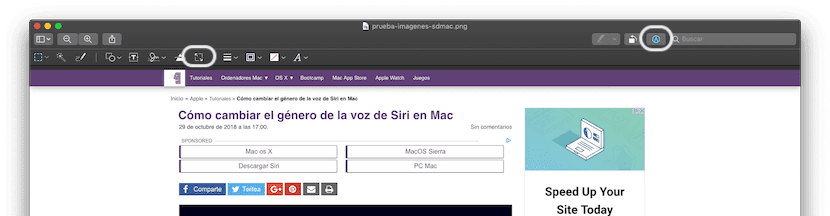
- Pasi ta keni bërë këtë, do të shfaqet një kuti e vogël, në të cilën ju mund të konfiguroni madhësinë e re që dëshironi t'i jepni imazhit në fjalë. Për këtë, ajo që do të duhet të bësh është të shkruash vlerën që dëshiron të ketë në gjerësi ose lartësi dhe të zgjedhësh njësinë (zakonisht pikselët). Në parim, është e nevojshme vetëm që të shkruani njërën nga dy vlerat, pasi në këtë mënyrë tjetra do të gjenerohet bazuar në proporcionet e imazhit fillestar, kështu që do të shmangni deformimin e tij në rast se shihni se ju ndodh. Ju gjithashtu mund të përfitoni nëse dëshironi dhe modifikoni rezolucionin (në pixel / inç), ose nëse dëshironi mund të zgjidhni gjithashtu një nga cilësimet e zgjedhura nga Apple për të marrë më pak kohë, në krye.
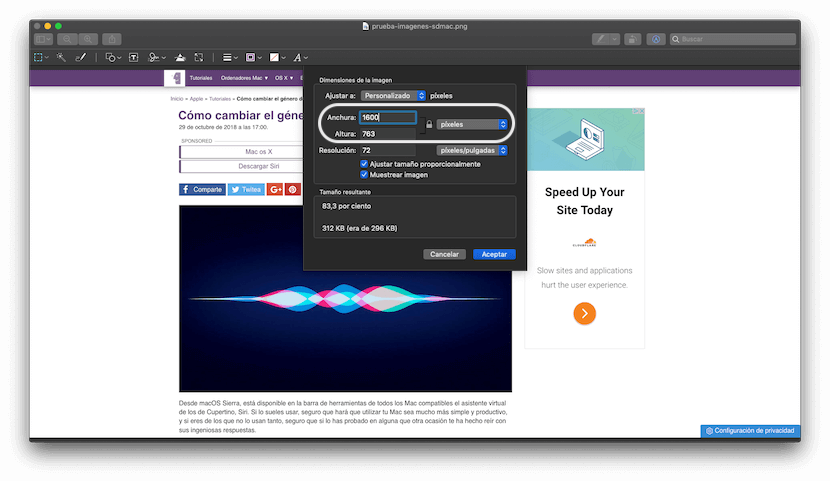
- Kur ta keni bërë këtë, klikoni në butonin "Prano", dhe ju do të shihni se si imazhi ndryshon automatikisht, dhe pranë emrit të figurës, në krye, kjo tregon që ju keni modifikuar foton.
- Tani ju duhet të ruani vetëm imazhin e modifikuar. Për këtë ju keni dy mundësi të ndryshme:
- Nëse vetëm keni dashur të ndryshoni madhësinë e imazhit, mund të shkoni, në shiritin e veglave në krye, drejt "Dosjes", dhe pastaj zgjidhni opsioni "Ruaj". Kur ta bëni këtë, imazhi që keni pasur më parë automatikisht do të mbishkruhet, kështu që ai që do të gjeni në vendndodhjen e mëparshme do të jetë ky, me dimensionet e reja dhe një madhësi më të vogël.
- Nga ana tjetër, në rast se edhe ju dëshironi të ndryshoni shtesën e skedarit, diçka që gjithashtu mund t'ju ndihmojë të zvogëloni madhësinë e saj, ajo që mund të bëni është të klikoni në opsioni "Skedari" në shiritin e veglave në krye, atëherë përdorni opsionin "Eksporto ...". Ju mund të zgjidhni formatin, dhe, në disa raste të tilla si JPEG (rekomandohet në rast dyshimi), ju gjithashtu mund të modifikoni cilësinë e imazhit, si dhe rrugën ku dëshironi që imazhi i ndryshuar të ruhet në fjalë.
Siç do ta shihni, në këtë mënyrë relativisht të thjeshtë do të jeni në gjendje të ndryshoni përmasat e çdo imazhi nga macOS, pa pasur nevojë të instaloni asgjë, një proces që është shumë i lehtë për tu realizuar pasi të mësoheni. Po ashtu, nëse jeni të interesuar ju gjithashtu mund ta bëni atë me shumë imazhe në të njëjtën kohë, siç e shpjegojmë në ky udhëzues tjetër.
Përshëndetje! Do të doja t'ju bëja një pyetje. Imazhi im origjinal është 3840 x 2160 dhe më duhet ta bëj 1920 x 1280. Bërja e tij në këtë mënyrë e prish imazhin. Si mund ta sjell atë në atë raport pa deformuar? Padyshim që do të më duhej ta shkurtoja? si mund ta bej? mund të më jepni një dorë? Faleminderit